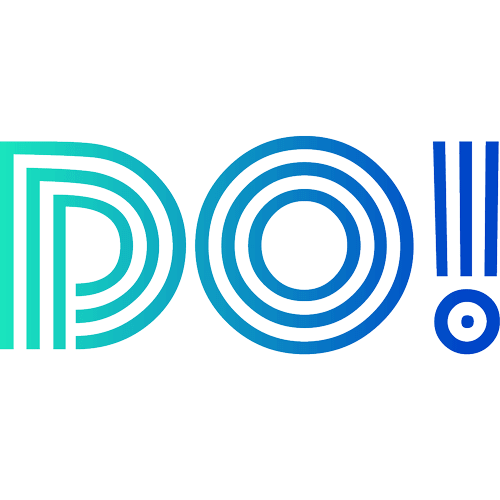Weboldalba ágyazás elkészítése
Az előadás prezentációját itt találod meg.
Az utolsó részben:
Ebben a videóban pedig azt mutatjuk be lépésről-lépésre, hogy hogyan tudod a weboldaladba ágyazni a Chatbotot. Ezt a későbbiekben pedig akár érdeklődőszerzésre is tudod használni vagy belső felhasználásra.
Mire lesz szükséged ehhez?
- Egy Chatbase fiókra, amit a domarketing.hu/chatbase oldalon el is tudsz készíteni.
- Chatbase “ügynökre”, amit az oldalukon tudsz elkészíteni a saját betanításoddal.
- Végül pedig a weboldaladra, ahol el szeretnéd helyezni.
- Amennyiben az összes oldalon szeretnéd elhelyezni akkor érdemes a weboldalaid kódjába belecsempészni a chatbot beillesztési kódját, hogy mindenhol megjelenjen.
Lépésről-lépésre leírás:
- Regisztrálj a domarketing.hu/chatbase oldalon egy fiókot.
- Lépj be a Chatbase oldalára és kezdjünk el egy új Chatbotot készíteni

3. Ezt követően a “Sources” fülön belül beletápláljuk a szükséges tudásanyagot

Itt alapvetően 4 lehetőség közül tudsz választani:
- Fájl feltöltése
- betanítás leírása
- weboldal beküldése
- kérdezz-felelek formájában leírni neki a kérdésekre a válaszokat
Ebből a két legjobban és legegyszerűbben használható betanítás a Fájl feltöltése és a Kérdezz-Felelek. Ugyanis ezek a leggyorsabbak és a legegyszerűbben használhatóak.
4. Miután betanítottuk a Chatbotunkat és megfelelő tudással rendelkezik, átállíthatjuk publikusra, hogy teszteljük a weboldalunkon, ahova be fogjuk ágyazni. Ezt úgy tudjuk elérni, hogy a “Settings” fülön belül a “Security” menüpontban a “Visibility”-t public-ra állítjuk.

5. Legvégül pedig nincs más hátra, mint elhelyezni a weboldalunkon. Ehhez a “Connect” fülön lévő kódokra van szükségünk. A felső kód egy keretes rendszerben megjelenő Chatbot fix helyen, az alsó kód pedig a jobb alsó sarokban megtalálható chat buborék.
Másold ki a számodra megfelelő kódot. Ezután menj arra a weboldaladra, ahol kívánod elhelyezni. Ott helyezz el egy “HTML widget”-et, tetszőleges helyen. Arra figyelj, hogy a chatbuborék kódját mindegy, hogy hol helyezed el, azonban a keretben megjelenő Chatbotot lényeges, hogy ott helyezd el, ahol szeretnéd, hogy megjelenjen.

Ezt követően pedig csak másold bele a kódot és készen is vagy. Már csak frissítened kell az oldalad és tesztelheted élőben.

Nagyon remélem, hogy hasznos volt számodra ez az előadás és hamarosan több weboldalon megtalálható lesz egy chatbot vagy a munkaidőtöket rövidítitek le saját CustomGPT-vel. Ehhez pedig sikeres megvalósítást kívánunk!